Como colocar senha para atender chamadas?
Você está se preocupando com os outros ao seu redor e verá o número ou o nome da pessoa que está ligando para você? Nosso bloqueio de tela não pode ocultar o nome ou o número de chamador das suas chamadas recebidas. Deseja impedir que outras pessoas atenda chamadas ou façam chamadas telefônicas quando você as deixa usar o telefone para outras finalidades? Neste artigo, usaremos um aplicativo gratuito de privacidade e segurança do telefone Android que pode bloquear as chamadas recebidas e efetuadas por meio de uma senha ou padrão. Sem desbloqueá-los primeiro, ninguém pode fazer chamadas telefônicas ou receber chamadas, mesmo que elas possam desbloquear a tela do telefone.
Leia também
Usaremos o aplicativo AppLock, mas há vários outros apps semelhantes para a mesma finalidade.
Como colocar senha para atender chamadas?
Para usar o aplicativo de proteção de segurança e privacidade do telefone Android, você precisará começar configurando uma senha ou padrão no aplicativo. E, opcionalmente, um endereço de e-mail para o padrão de bloqueio e recuperação de senha. A criação do aplicativo AppLock é realmente fácil e leva cerca de um minuto. Inicie o aplicativo de segurança do Android em seu celular, desbloqueie-o usando a senha ou o padrão predefinido. Em seguida, você poderá ver uma lista de itens e aplicativos que ele pode bloquear.
Para evitar que outras pessoas atendam suas chamadas telefônicas, localize a entrada Chamada de entrada na seção Avançado, toque no ícone de bloqueio ao lado dela para bloquear as chamadas recebidas por trás da senha ou do padrão que você definiu. Depois disso, seu telefone tocará e sua tela será bloqueada quando você receber uma ligação telefônica. Isso também serve como uma boa maneira de ocultar o número de telefone e o nome do chamador no telefone Android.
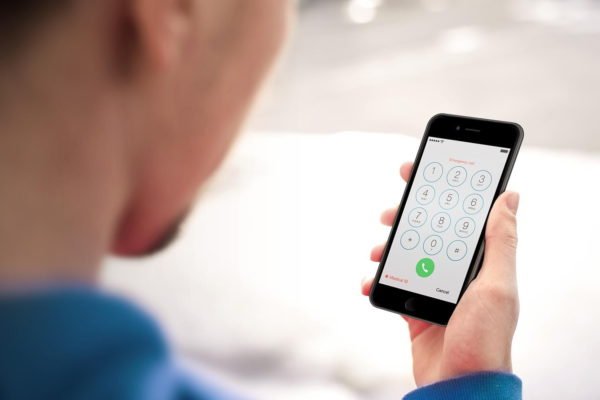
Coloque senha em suas chamadas e impeça que intrometidos atendam no seu lugar. (Foto: Digital Trends)
Como bloquear chamadas telefônicas no celular Android?
Se você não quiser que outras pessoas usem seu telefone para fazer chamadas telefônicas, já que cobranças podem ocorrer, você também pode usar este aplicativo para bloquear chamadas telefônicas com uma senha ou padrão. Na guia Privacidade do aplicativo de segurança, role para baixo até a seção Geral, onde você pode encontrar todos os tipos de aplicativos no telefone. Encontre e toque para bloquear o aplicativo Telefone.
Os aplicativos do sistema relacionados também serão bloqueados ao mesmo tempo, para que as pessoas não possam iniciar os telefonemas desses aplicativos também. Por exemplo, se você bloquear chamadas telefônicas no celular Samsung Galaxy, o aplicativo Contatos e o aplicativo Registros de Chamadas também serão bloqueados. Se você bloquear chamadas telefônicas no telefone HTC Android, o aplicativo Pessoas também será bloqueado.
Outro app para bloquear chamadas
Você pode usar o app Couchgram para fazer esse bloqueio também. O aplicativo funciona de forma semelhante ao AppLock. No Couchgram, o diferencial maior é que você pode criar um padrão de gesto para poder atender às chamadas do seu jeito. A pessoa que vai atender o telefone precisa saber o movimento correto, o que te dá segurança para usar seu dispositivo.
Ficou alguma dúvida sobre como bloquear as chamadas no seu dispositivo? Deixem nos comentários suas perguntas e iremos ajudar a encontrar uma solução melhor para seu aparelho Android, te dando mais segurança e privacidade para deixar seu aparelho onde quiser sem se preocupar.
Sobre o autor
Quando André entrou na faculdade em 2004, notebooks eram ainda muito caros. Para anotar as informações, buscou opções, encontrando no Palm Zire 72 um aparelho para ajudá-lo a registrar informações das aulas. Depois, trocou por um modelo de celular com teclado, Qtek quando o 2G e o 3G ainda engatinhavam no Brasil. Usou o conhecimento adquirido na pesquisa de diferentes modelos para prestar consultoria em tecnologia a diversas empresas que se adaptavam para o mundo digital. André passou ainda por um Samsung Omnia, um Galaxy Note II, e hoje continua um entusiasta de smartphones, compartilhando neste site tudo que aprendeu.
Veja também

Como colocar senha para bloquear celular?

Como personalizar tela de chamada?

3 aplicativos para atender chamadas

Como desbloquear meu Android? Esqueci meu padrão da tela principal!